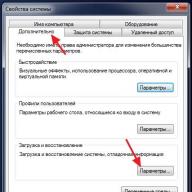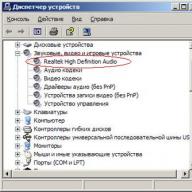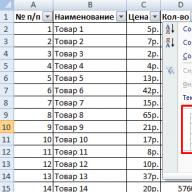Beberapa pengguna linglung. Mereka secara berkala lupa kata sandi dan login mereka. Situasi ini sering muncul ketika membeli ponsel bekas. Saat Anda mencoba menyambung, Anda perlu memasukkan akun Google baru. Akibatnya, banyak orang menanyakan pertanyaan berikut: "Saya tidak bisa masuk ke akun Google saya! Apa yang harus saya lakukan?"
Konsep akun Google
Akun “Google” adalah akun pengguna tertentu di Google. Itu dibuat saat pendaftaran di situs web terkait. Dengan itu, pengguna mendapat kesempatan untuk menggunakan email, disk, jejaring sosial Google+, hosting video YouTube, serta layanan Google lainnya. Selain itu, akun ini diperlukan bagi pengguna tablet yang menginstal OS Android.
Sistem ini dibuat oleh perusahaan yang disebutkan di atas, oleh karena itu, untuk mencegah pencurian, atau dengan mempertimbangkan penggunaan gadget secara terus-menerus, pabrikan menghubungkannya ke akun Google tertentu. Keadaan terakhir inilah yang paling sering menyebabkan orang tidak dapat masuk ke akun Google mereka.
Alasan utama ketidakmampuan untuk masuk ke akun Anda
Alasan pertama adalah kelupaan pengguna. Ada yang membuat akun, lama tidak menggunakannya, sehingga mudah lupa kata sandinya. Namun, cara memulihkannya cukup mudah. Untuk melakukan ini, saat mendaftar, Anda perlu menunjukkan email atau nomor ponsel, di mana pesan akan dikirim jika Anda mengklik tautan “Lupa kata sandi Anda”.
Masalah yang sama juga terjadi pada orang yang lupa login. Pemulihan terjadi dengan cara yang sama. Saat mendaftar, sebutkan nama lengkap asli Anda, karena ketika Anda memulihkan login, Anda akan dimintai nama tersebut, dan jika Anda memasukkan data fiktif, kemungkinan besar Anda tidak akan mengingatnya. Jika Anda ingat, Anda akan menerima kode konfirmasi (melalui email atau telepon), setelah itu login ke akun Anda akan tersedia.
Jika Anda menerima pesan bahwa pengguna tersebut tidak terdaftar di Google, periksa semua data, termasuk email cadangan, ingat apakah nomor telepon Anda telah berubah, dan jika ya, apakah saat ini tersedia.
Terkadang, saat masuk ke akun Anda melalui browser, Anda mungkin menerima pesan bahwa Cookie dinonaktifkan. Anda harus mengaktifkannya. Urutan pengaktifannya berbeda-beda untuk setiap browser. Jika ini tidak membantu, Anda perlu menghapus cache browser Anda.
Dengan mengikuti petunjuk sederhana ini, Anda dapat terhindar dari pertanyaan tentang apa yang harus dilakukan jika Anda tidak dapat masuk ke akun Google Anda.
Jika akun Anda diblokir, pemulihannya akan memakan waktu lebih lama.
Masuk ke akun Anda dari ponsel
Untuk masuk ke akun Google Anda dari ponsel dengan sistem operasi Android yang sudah diinstal sebelumnya, Anda harus masuk ke pengaturan ponsel, buka “Akun”, lalu klik “Tambah akun”. Beberapa model menawarkan untuk menambahkan akun tidak hanya Google, tetapi juga akun lainnya. Klik di Google, setelah itu muncul menu di mana Anda memasukkan nama pengguna dan kata sandi Anda. Di sini Anda dapat membuat akun baru atau akun utama jika belum dibuat.

Jika Anda memasukkan data pendaftaran dengan benar, Anda akan login ke akun Anda, dan data ini akan digunakan oleh gadget Anda.
Dengan cara ini, jawaban atas pertanyaan di telepon?" akan segera ditemukan.
Masuk ke akun Anda setelah menggunakan fungsi reset
Setelah Android 5.1 dirilis, gadget berbasis Android tersebut menerima fungsi yang akan membantu melindunginya dari penggunaan jika terjadi pencurian atau kehilangan. Arti dari fungsi ini adalah gadget meminta Anda untuk masuk ke akun Google Anda setelah menggunakan fungsi reset. Jika Anda mengingat semua detail akun Anda, ini adalah ponsel Anda, dan bukan ponsel bekas, maka menyelesaikan masalah tidaklah sulit. Cukup masukkan detail Anda dan selesai.

Model gadget yang berbeda memiliki caranya sendiri untuk melewati perlindungan Google. Tidak mungkin untuk mempertimbangkan semuanya dalam kerangka satu artikel. Kami akan memberikan beberapa metode universal, tetapi tidak ada jaminan bahwa metode tersebut akan berhasil pada model tertentu.
- Kami memasukkan kartu SIM kami ke gadget yang terkunci, menelponnya, menerima panggilan, klik "Tambahkan panggilan baru". Saat memanggil nomor, klik nomor secara acak, klik "Tambahkan nomor ke akun yang ada", setelah itu Anda akan diminta untuk menambahkan akun "Google", masukkan data ini, reboot, setelah sebelumnya menyimpan nomor yang dihubungi secara acak di akun Anda.
- Sampai klik pertama (3 langkah pertama), kita ulangi langkah cara pertama. Saat memanggil nomor, tekan *#*#4636#*#*, sebagai hasilnya Anda harus masuk ke menu pengaturan tambahan, klik "Kembali", masuk ke menu pengaturan, pilih "Cadangkan dan Pulihkan" atau "Pulihkan dan Reset" , nonaktifkan fungsi pemulihan, termasuk cadangan data, kembalikan pengaturan pabrik (reset), setelah memuat, masukkan akun Google Anda.
Jadi, jika Anda tidak dapat masuk ke akun Google Anda setelah mengatur ulang pengaturan, Anda perlu mencoba kedua metode ini. Jika ini tidak membantu, coba cari sendiri petunjuk untuk gadget Anda di Internet. Ini mungkin memerlukan instalasi program pihak ketiga dan dukungan Fastboot.

Akhirnya
Mencari solusi untuk masalah “Saya tidak bisa login ke akun Google” sebenarnya mudah. Dalam artikel tersebut kami menjelaskan beberapa metode efektif. Pertama coba ingat login dan kata sandi Anda, hubungi Google untuk bantuan. Jika Anda tidak dapat membuka kunci ponsel setelah melakukan reset pabrik, cobalah berbagai metode untuk mendapatkan kembali akses.
Saat Anda menghidupkan ponsel pintar Android yang baru dibeli atau direset pabrik, Anda akan diminta untuk masuk atau membuat akun Google baru. Namun hal ini tidak selalu terjadi sehingga Anda tidak bisa login ke akun Anda. Selain itu, kesulitan mungkin timbul jika Anda perlu masuk ke akun lain, tetapi Anda sudah masuk ke akun utama.
Anda dapat login ke akun Google Anda menggunakan pengaturan standar ponsel cerdas, serta aplikasi dari Google sendiri.
Metode 1: Pengaturan Akun
Anda dapat masuk ke akun Google lain menggunakan "Pengaturan". Petunjuk untuk metode ini adalah sebagai berikut:

Metode 2: Melalui YouTube
Jika Anda sama sekali tidak masuk ke akun Google, Anda dapat mencoba masuk melalui aplikasi YouTube. Biasanya diinstal di semua perangkat Android secara default. Petunjuk untuk metode ini adalah sebagai berikut:

Metode 3: Browser Standar
Setiap smartphone Android memiliki browser bawaan dengan akses Internet. Biasanya namanya saja “Browser”, tapi bisa juga Google Chrome. Lanjutkan sesuai dengan instruksi berikut:

Metode 4: Mulai pertama
Biasanya saat pertama kali dinyalakan, smartphone akan meminta Anda untuk login atau membuat akun Google baru. Jika Anda sudah beberapa lama menggunakan ponsel cerdas Anda, namun masih belum berhasil masuk ke akun Anda menggunakan cara standar, maka Anda dapat mencoba “memaksa” penyalaan pertama, yaitu mengatur ulang pengaturan ponsel cerdas ke pengaturan pabrik. Ini adalah metode terakhir karena semua data pengguna Anda akan dihapus dan tidak dapat dipulihkan.
Setelah mengatur ulang pengaturan atau saat Anda menghidupkan ponsel cerdas untuk pertama kalinya, skrip standar akan diluncurkan, di mana Anda akan diminta untuk memilih bahasa, zona waktu, dan koneksi Internet. Agar berhasil masuk ke akun Google Anda, Anda harus mengikuti semua rekomendasi.

Setelah Anda menghubungkan perangkat Anda ke Internet, Anda akan diminta untuk membuat akun baru atau masuk ke akun yang sudah ada. Pilih opsi kedua dan kemudian ikuti instruksi sistem operasi.
Dengan cara sederhana ini, Anda dapat masuk ke akun Google di perangkat Android Anda.
Hari ini kami akan mencoba mencari cara untuk masuk ke akun Google Anda. Pertanyaan ini terutama muncul di kalangan orang-orang yang aktif bekerja dengan perangkat seluler. Misalnya untuk menggunakan Play Market atau memeriksa email dengan cepat. Faktanya, tidak ada kesulitan nyata yang muncul dengan tugas yang ada. Apalagi jika Anda mengikuti petunjuk di bawah ini. Rekomendasi paling sederhana akan membantu Anda masuk ke akun Google Anda di perangkat apa pun.
Registrasi
Pertama, Anda harus mendaftar ke layanan email Google. Jika tidak, tugas tersebut tidak akan dapat diselesaikan.
Untuk membuat kotak surat (juga disebut akun) di Google, Anda memerlukan:
- Buka situs web google.ru di browser apa pun.
- Klik tombol "Mail" di sudut kanan atas halaman.
- Pilih fungsi "Registrasi".
- Isi formulir pendaftaran. Ini memiliki tanda tangan petunjuk, yang sangat menyederhanakan prosesnya.
- Klik tombol yang bertanggung jawab untuk mengonfirmasi permintaan.
Sudah selesai. Sekarang pengguna memiliki alamat email dan kata sandinya sendiri untuk otorisasi. Mereka akan berguna di masa depan.
Masuk ke email dari PC
Bagaimana cara masuk ke akun Google Anda? Pertama-tama mari kita lihat login email di komputer atau laptop. Ini adalah opsi paling sederhana dari semua opsi yang ada.
Untuk masuk ke akun email Google Anda, Anda memerlukan:
- Buka Google sendiri di browser Internet apa pun.
- Klik pada tombol "Surat". Itu dapat ditemukan di menu fungsional di sudut kanan atas situs.
- Tentukan login email Anda (alamat) di jendela yang muncul.
- Konfirmasikan prosedurnya.
- Tentukan kata sandi untuk masuk ke sistem.
- Klik pada tombol yang bertanggung jawab untuk menyelesaikan otorisasi.
Jika semuanya dilakukan dengan benar, pengguna akan bisa masuk ke kotak suratnya. Ini adalah akun Google Anda. Cepat, sederhana dan sangat nyaman.

Masuk di peramban
Saat ini, Google memiliki browsernya sendiri. Ini memungkinkan Anda menggunakan profil Google untuk menyimpan data pengguna. Sangat nyaman. Apalagi jika pengguna perlu menyimpan bookmark dalam jumlah besar.
Anda dapat masuk ke akun Google Chrome Anda dengan cara ini:
- Instal dan luncurkan browser Google Chrome. Hanya dia yang bisa mengatasi tugas itu.
- Tunggu hingga browser Internet terisi penuh.
- Di sudut kanan atas jendela yang muncul, klik gambar “Profil Saya”. Ini adalah gambar sketsa seseorang (kepala dan bahu).
- Tentukan login kotak surat yang Anda gunakan.
- Masukkan kata sandi Anda untuk masuk ke sistem di tempat yang disediakan.
Segera setelah seseorang menyelesaikan langkah di atas, dia akan masuk ke profil yang ditentukan. Sekarang data browser Internet akan disimpan di "profil". Sangat nyaman. Mulai sekarang sudah jelas cara masuk ke akun Google Anda, jika perlu.
Dari perangkat seluler
Namun hal ini tidak semuanya merupakan skenario yang mungkin terjadi. Sebelumnya, kita telah melihat teknik yang bekerja dengan baik di PC. Apa yang harus dilakukan pemilik perangkat seluler? Mereka juga dapat masuk ke profil Google mereka dan menggunakannya untuk tujuan mereka sendiri. Namun algoritma tindakan akan berubah secara signifikan.

Pengguna modern harus:
- Nyalakan perangkat seluler Anda. Misalnya ponsel atau tablet.
- Terhubung dengan internet. Tanpanya, manipulasi lebih lanjut tidak ada gunanya.
- Buka menu utama perangkat seluler.
- Pilih "Pengaturan" - "Akun".
- Ketuk opsi "Tambahkan baru".
- Pilih dari daftar Google yang disediakan.
- Masukkan alamat email yang Anda gunakan dan kata sandinya.
- Konfirmasikan pemrosesan transaksi.
- Setuju dengan peringatan tersebut dan ikuti petunjuk di layar untuk mengonfigurasi layanan profil tambahan.
Masalahnya sudah selesai. Sekarang profil Google baru akan muncul di menu yang sesuai. Pengguna dapat mengerjakannya di masa mendatang.
Masuk melalui YouTube
Perlu masuk ke akun Google Anda? Ada satu solusi non-standar. Ini aktif digunakan oleh pengguna saat bekerja dengan PC atau laptop. Kita berbicara tentang otorisasi di Google melalui hosting video YouTube. Teknik ini memungkinkan Anda untuk masuk ke situs secara bersamaan dan mengaktifkan email Anda.
Untuk mendapatkan hasil yang diinginkan, Anda memerlukan:
- Buka YouTube. Anda dapat masuk ke situs web atau aplikasi seluler khusus.
- Klik pada tombol "Masuk". Jika Anda menggunakan aplikasi seluler YouTube, pertama-tama Anda harus mengeklik elemen kontrol yang bertanggung jawab untuk membuka menu utama.
- Berikan data dari profil Google Anda.
Itu saja. Sekarang yang tersisa hanyalah mengonfirmasi tindakan dan menunggu koneksi ke layanan. Segera setelah ini terjadi, pengguna akan secara otomatis diotorisasi di Google.

Kesimpulan
Kami menemukan cara masuk ke akun Google Anda dalam satu atau lain kasus. Semua teknik yang telah kami pelajari bekerja dengan sempurna. Petunjuk untuk gadget relevan untuk platform apa pun - algoritme tindakan di semua sistem operasi akan terlihat kurang lebih sama. Faktanya, semuanya lebih sederhana dari yang terlihat. Yang utama adalah mendaftar ke Google. Ini adalah poin kunci dari semua manipulasi di atas.
Play Market adalah toko online yang nyaman bagi pemilik smartphone dengan sistem operasi Android. Aplikasi, film, musik - semuanya dikumpulkan di satu tempat dan benar-benar aman. Namun seringkali, ketika Anda mencoba mengunduh program atau permainan yang diinginkan, pesan “Anda harus masuk ke akun Google Anda” muncul. Mengapa bisa terjadi dan bagaimana cara menghilangkannya agar tidak menimbulkan iritasi lagi? Mari kita pertimbangkan cara-cara yang mungkin.
Mengapa penting untuk memecahkan masalah tersebut?
Jika Anda tidak memperbaiki masalah, Anda tidak akan dapat:
- Unduh dan instal permainan dan aplikasi;
- Unduh film, musik, serial TV, buku.
- Perbarui game dan program yang diinstal pada ponsel cerdas Anda.
Pertama, coba mulai ulang ponsel Anda. Jika tidak ada yang berubah, ikuti setiap langkah yang dijelaskan di bawah ini secara berurutan.
Menghapus data dan membersihkan cache
Menghapus instalasi pembaruan Play Store
Jangan takut untuk menghapus pembaruan yang diinstal. Setelah beberapa waktu, sistem akan kembali menawarkan untuk mendownloadnya atau melakukannya secara otomatis jika izin untuk ini diatur dalam pengaturan (contoh - download otomatis saat terhubung ke jaringan Wi-Fi).
Pengurutan:
Menghapus/menambah akun
Jika pesan “Anda harus masuk ke akun Google Anda” tidak hilang, gunakan metode yang lebih efektif - menghapus akun Google Anda. Sebelum memulai operasi, buat cadangan data penting Anda sehingga Anda dapat memulihkannya dari penyimpanan cloud nanti. Tidak semua informasi disimpan secara otomatis.
Penghapusan akun:
Untuk menambahkan kembali akun Anda, buka bagian “Akun” di “Pengaturan” dan klik “Buat akun” - Google. Tunggu hingga data diverifikasi dan dimuat secara otomatis dari cadangan. Pastikan Internet dihidupkan, jika tidak, kesalahan akan muncul. Setelah itu, kembali ke aplikasi dan unduh lagi.
Manajemen akun tersedia di pengaturan. Pilih "Layanan Google", klik "Akun Google". Sebuah halaman akan terbuka di depan Anda dari mana Anda dapat pergi ke bagian yang diinginkan. Yang utama tentang masuk ke akun Google Play Anda adalah “Keamanan”. Di sini Anda dapat mengubah kata sandi, menetapkan kode keamanan, memilih metode untuk memverifikasi identitas Anda, melihat daftar perangkat, dll.
Gabung
Jika sistem mengharuskan Anda masuk ke akun Google Play, maka itulah yang perlu Anda lakukan. Selama proses pembuatan akun, Anda membuat nama pengguna dan kata sandi. Mereka perlu diperkenalkan. Masalahnya adalah hanya sedikit orang yang mengingat data ini, sehingga perlu dipulihkan.
Memulihkan akses jika kata sandi tidak diketahui:
- Klik “Lupa kata sandi Anda?”;
- Masukkan kata sandi terakhir yang Anda masukkan. Jika Anda tidak ingat apa pun, pilih "Metode lain". Ini melibatkan pemulihan dengan menentukan informasi tambahan: waktu pembuatan akun, alamat email kontak, dll.;
- Masukkan informasi yang diperlukan dan klik "Berikutnya". Terima kode verifikasi atau email, tergantung pilihan Anda;
- Setel ulang kata sandi lama Anda dan buat kata sandi baru. Tuliskan di buku catatan.
Memulihkan akses jika nama pengguna (login) tidak diketahui:
- Harap berikan nomor telepon atau alamat email tambahan;
- Tunjukkan nama belakang dan nama depan yang ada di akun;
- Masukkan kode yang diterima melalui telepon atau email;
- Pilih nama pengguna yang diinginkan dari daftar. Jika tidak ada, periksa kebenaran data yang dimasukkan dan ulangi prosedurnya lagi.
Membuat akun baru tanpa menghapus akun lama
Anda dapat masuk ke akun Google lebih cepat jika membuat akun baru tanpa menghapus akun lama. Pilih “Akun” – “Tambahkan” – “Google” di pengaturan. Klik "Buat" di pojok kiri bawah.
- Masukkan nama depan dan belakang Anda, klik “Berikutnya”;
- Tunjukkan tanggal lahir dan jenis kelamin Anda;
- Pilih alamat email dari yang ditawarkan oleh sistem. Jika Anda tidak menyukai keduanya, centang kotak di samping “Buat alamat Gmail lain”;
- Buat kata sandi dan masukkan dua kali. Harus terdiri dari minimal 8 karakter;
- Baca perjanjian perusahaan, yang menjelaskan cara perusahaan mengumpulkan data tentang Anda dan alasan pengumpulannya. Jika Anda ingin mengubah sesuatu, pilih "Opsi lainnya". Klik "Saya Setuju".
- Klik "Berikutnya" dan tunggu otorisasi otomatis.
Setelah itu, kembali ke Google Play dan ulangi pengunduhan atau pembaruan. Sedang dalam proses pengisian kolom. Masukkan informasi yang sebenarnya agar tidak ada masalah selama pemulihan.
Setelah perubahan dilakukan, masuk ke akun Google Play Anda dan mengunduh lebih lanjut file yang diperlukan akan berjalan tanpa masalah.
Baru-baru ini, masalah yang sangat umum yang ditemui pengguna saat mulai mengunduh dari Google Play Market adalah kesalahan “Anda harus masuk ke akun Google Anda.” Kami akan memberi tahu Anda apa arti kegagalan sinkronisasi ini dan apa yang perlu dilakukan untuk memperbaikinya.
Kesalahan ini tidak memungkinkan Anda untuk mengaktifkan akun Anda, meskipun Anda memasukkan akun dan kata sandi yang benar. Kemungkinan besar kegagalan sinkronisasi ini terjadi setelah pembaruan Android terkini, yang mungkin berisi kode rusak, atau karena kegagalan layanan Google di ponsel. Bagaimanapun, Anda perlu melakukan beberapa pengaturan ulang untuk membantu menghilangkan kesalahan.
Ini jarang terjadi, tetapi masih terjadi kesalahan yang mengatakan "Anda harus masuk ke akun Google Anda" di Play Market terjadi karena kegagalan dalam pengaturan tanggal-waktu. Periksa dan pastikan data di ponsel ini diatur dengan benar.

Dianjurkan untuk mengatur deteksi waktu otomatis. Jika semuanya baik-baik saja dengan pengaturan sementara Anda, tetapi Anda tidak dapat memasuki Pasar, lanjutkan ke langkah berikutnya.
Menghapus data aplikasi Play Market
Untuk mengatur ulang semua informasi tentang layanan Google, Anda perlu pergi ke Manajer Aplikasi dan satu per satu membuka informasi tentang Play Market, Layanan Google Play, dan Kerangka Layanan Google (Semua tab). Untuk ketiga aplikasi, kami melakukan yang standar - Hapus cache dan data, Berhenti dan matikan. Mulai ulang Android dan periksa.

Jika kegagalan login masih berlanjut, hapus pembaruan untuk Play Market dan Layanan Google Play. Langkah ini menghilangkan kesalahan bagi sebagian besar pengguna.
Jika langkah sebelumnya tidak membantu, sinkronkan ulang akun Google Anda di Android. Untuk melakukan ini, buka Pengaturan - Akun (nama berbeda mungkin berbeda di perangkat berbeda). Pilih Google dari daftar akun dan buka.

Klik pada akun Anda, sehingga masuk ke pengaturannya. Hapus centang pada kotak dari semua elemen dan pilih fungsi di sudut kanan atas "Hapus akun." catatan". Setelah semuanya terhapus, aktifkan kembali akun Anda dan centang kotaknya.
Jika kesalahannya “lebih dalam”, maka Anda harus melakukannya mengatur ulang perangkat ke pengaturan pabrik. Ada banyak informasi di Internet tentang cara melakukan ini. Dan di bagian akhir terdapat video instruksi lengkap dan visual tentang semua metode yang dijelaskan di atas.
Metode ini akan memperbaiki kegagalan koneksi "Anda harus masuk ke akun Google" dan Anda akan dapat masuk ke Play Market. Saya ingin mencatat bahwa kesalahan ini juga dapat muncul di emulator Android - BlueStacks Dan Pemutar Aplikasi Nox. Untuk memperbaiki kesalahan pada emulator tersebut, Anda perlu mengikuti langkah yang sama.
Dalam kontak dengan